Proste kroki, aby przekonwertować HEIC na JPG na swoim iPhonie 14/13/12
Kiedy iOS został wydany po raz pierwszy w 2017 roku, miał HEIC jako format pliku obrazu dla przechwyconych zdjęć. Jest wiele osób, które chcą przekonwertować HEIC na JPG na swoich iPhone'ach, chociaż wielu twierdzi, że ten nowy format jest lepszy od JPG na różne sposoby. HEIC może przechowywać 16-bitowe kolory, ale zajmuje tylko połowę miejsca w pamięci jako JPG. Jest odpowiedni dla fotografów lub osób lubiących robić selfie. Niestety, urządzenia i systemy operacyjne, które nie są ekosystemem Apple, nadal nie obsługiwały nowego formatu obrazu. Tak więc jedyną rzeczą, którą wielu ludzi chce zrobić, to przekonwertować HEIC na JPG na iPhonie. Zobaczmy, jak to działa.
Lista przewodników
Jak przekonwertować HEIC na JPG na iPhonie Konwertuj HEIC na JPG podczas przesyłania iPhone'a na komputer Mac Często zadawane pytania dotyczące konwersji HEIC na JPG na iPhonieJak przekonwertować HEIC na JPG na iPhonie
Istnieją dwa wygodne sposoby konwersji HEIC na JPG na iPhonie i możesz to zrobić swobodnie bez instalowania aplikacji innej firmy. Możesz zachować kopię obrazu HEIC lub trwale zmienić format na JPG.
1. Zmień konkretny obraz HEIC w aplikacji Zdjęcia
Aplikacja Zdjęcia to doskonałe domyślne narzędzie do przechowywania plików graficznych i wideo. Oferuje również podstawowe narzędzia edycyjne do przycinania, obracania lub stosowania filtrów do plików multimedialnych. Jednym ze sposobów maksymalizacji jego funkcji jest konwersja HEIC na JPG za pomocą aplikacji Pliki. Wykonaj poniższe czynności, aby przekonwertować HEIC na JPG na iPhonie za pomocą aplikacji Zdjęcia.
Krok 1.Otwórz aplikację Zdjęcia na swoim urządzeniu. Wybierz obrazy HEIC, które chcesz przekonwertować na JPG.
Krok 2.Naciśnij przycisk „Udostępnij” w dolnej części ekranu. Kliknij przycisk „Kopiuj zdjęcie”, aby skopiować zdjęcia do schowka.
Krok 3.Uruchom „aplikację Pliki” i naciśnij długo w dowolnym pustym obszarze. Kliknij przycisk „Wklej” w wyskakującym menu. Następnie zobaczysz, że obrazy są w formacie JPG, ponieważ są konwertowane automatycznie.
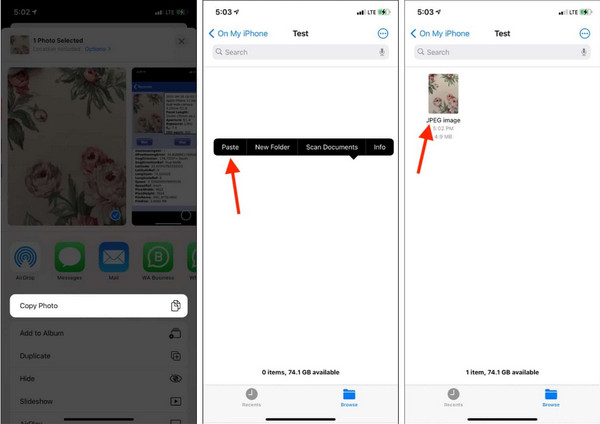
2. Konwertuj HEIC na JPG na stałe w aparacie w Ustawieniach
Pierwszym formatem obrazu iOS był JPG przed wydaniem wersji 11 z HEIC jako nowym standardem. Na szczęście programiści nadal pozwalają użytkownikom zmieniać format na JPG, co jest doskonałym sposobem na wysyłanie zdjęć na inne urządzenia bez ich konwersji. Oto, jak możesz przekonwertować HEIC na JPG, zmieniając format w ustawieniach iPhone'a.
Krok 1.Otwórz „Ustawienia” na swoim telefonie i przejdź do przycisku „Aparat” na dole listy.
Krok 2.Naciśnij przycisk Format, a następnie przycisk „Najbardziej kompatybilny”, aby zapisać zrobione zdjęcia w formacie JPG.
Krok 3.Możesz spróbować zrobić zdjęcie w aplikacji aparatu i wyszukać szczegóły zdjęcia. Następnie możesz swobodnie wysłać plik na inne urządzenia bez jego konwersji.
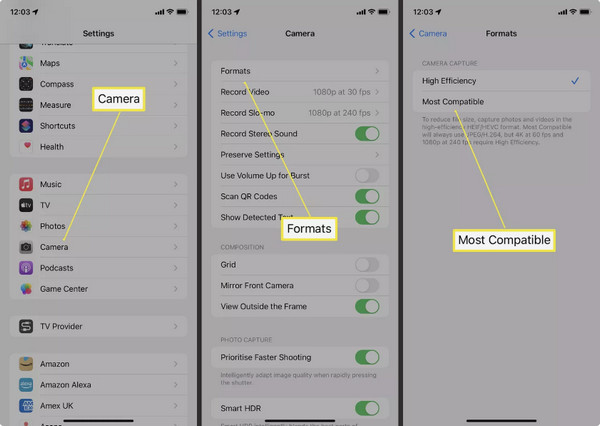
Konwertuj HEIC na JPG podczas przesyłania iPhone'a na komputer Mac
Załóżmy, że musisz przesłać pliki HEIC na komputer Mac lub PC z iPhone'a. Możesz użyć tej skutecznej metody do konwersji HEIC na JPG, aby umożliwić otwieranie plików bez obaw. Wykonaj poniższe czynności, aby przekonwertować HEIC na JPG z iPhone'a na komputer.
Krok 1.Jeśli chcesz przenieść pliki HEIC ze swojego telefonu na komputer Mac lub PC z systemem Windows, przejdź do ustawień iPhone'a i przewiń w dół, aby dotknąć przycisku „Zdjęcia”.
Krok 2.W sekcji „Przenieś na komputer Mac lub PC” kliknij przycisk „Automatycznie”. Zobaczysz znacznik wyboru wskazujący wybór opcji.
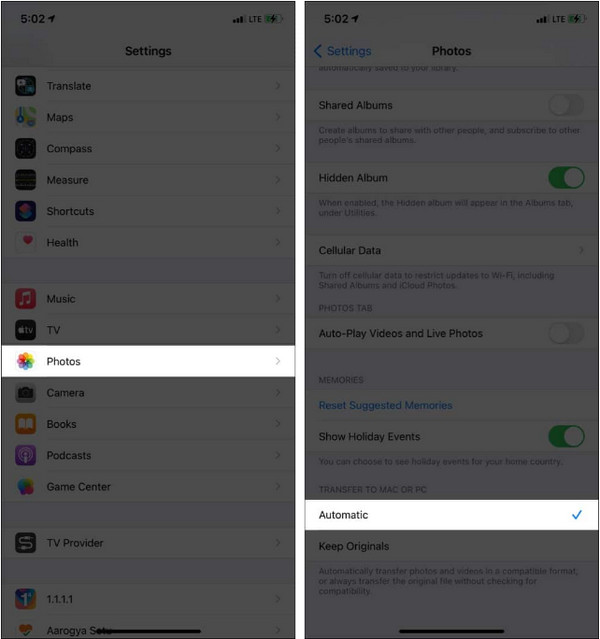
Krok 3.Kontynuuj wysyłanie lub przesyłanie plików HEIC na komputer Mac lub komputer, a zobaczysz, że pliki są w formacie JPG.
Dodatkowe wskazówki: jak przekonwertować HEIC / HEIF na JPG na PC za darmo?
Jeśli masz pliki HEIC na swoim komputerze i musisz je otworzyć, Darmowy konwerter HEIC AnyRec Online jest zalecanym rozwiązaniem do konwersji HEIC na JPG. Jest to darmowy program internetowy, który pomaga zmienić format na JPG, który jest najbardziej kompatybilnym formatem obrazu w urządzeniu. Doskonałą częścią konwertera online jest możliwość wybrania wielu obrazów z folderu i jednoczesnej ich konwersji. Kasy AnyRec Darmowy konwerter HEIC online Dziś!
Cechy
◆ Konwerter online ma algorytm oparty na sztucznej inteligencji, aby zachować oryginalną jakość obrazu przekonwertowanych plików.
◆ Użytkownicy nie muszą tworzyć konta ani rejestrować się na stronie internetowej, aby przekonwertować HEIC na JPG.
◆ 100% jest darmowy i bezpieczny, ponieważ program usunie przesłane pliki i przekonwertowane pliki w ciągu kilku godzin.
◆ Szybko konwertuj pliki graficzne, zachowując te same piksele bez utraty jakości.
Jak przekonwertować HEIC na JPG za pomocą AnyRec Free HEIC na JPG:
Krok 1.Kliknij https://www.anyrec.io/free-online-heic-converter/ aby przejść do oficjalnej strony internetowej. Kliknij przycisk „Dodaj pliki HEIC/HEIF”, aby przesłać zdjęcia ze swojego urządzenia. Kliknij przycisk ponownie, jeśli chcesz zaimportować wiele obrazów.
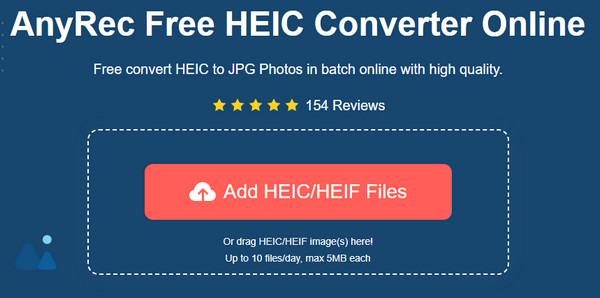
Krok 2.Po przesłaniu pliku konwerter online wykona konwersję automatycznie. Zobaczysz postęp, gdy słowo Konwertowanie zmieni się na Zakończone. .
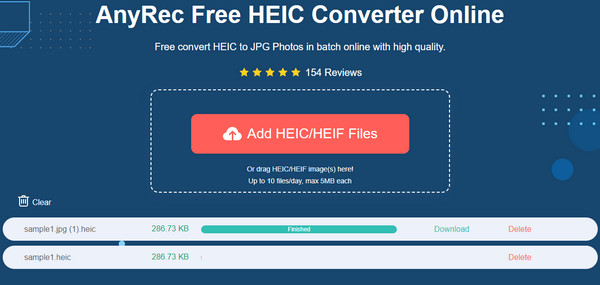
Krok 3.Kliknij przycisk „Pobierz”, aby zapisać pliki wyjściowe na komputerze. Możesz także kliknąć przycisk „Usuń”, aby usunąć niechciane pliki ze strony internetowej. W razie potrzeby powtórz procedurę.
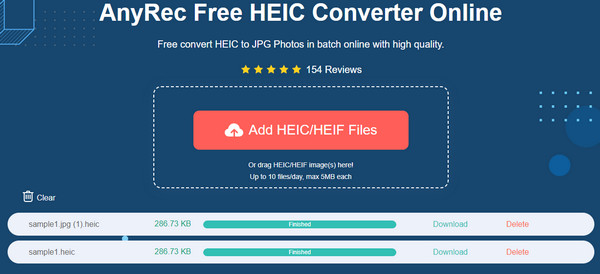
Często zadawane pytania dotyczące konwersji HEIC na JPG na iPhonie
-
Czy Windows 10 obsługuje HEIC?
Niestety, Windows 10 nie obsługuje plików HEIC, więc nie można ich otworzyć w domyślnych aplikacjach, takich jak Paint, Photos lub Snip & Sketch. Możesz jednak zainstalować rozszerzenia HEIC ze sklepu Microsoft, które będą potrzebne do zakupu programu.
-
Czy HEIC jest lepszy od JPG?
HEIC ma przewagę nad JPG w większości komponentów i może ci się spodobać to, co oferuje. Oprócz 16-bitowego przechwytywania kolorów, HEIC jest również mniejszy i łatwiejszy do otwarcia w produktach Apple. Musisz tylko przekonwertować pliki na JPG, jeśli masz problem z otwarciem ich na urządzeniu lub programie, który nadal nie obsługuje formatu obrazu.
-
Czy tracę jakość obrazu podczas konwersji HEIC na JPG?
Tak, konwersja HEIC na JPG powoduje utratę jakości obrazu. Dzieje się tak dlatego, że JPG używa algorytmu kompresji stratnej do usuwania informacji. Jednak nadal możliwe jest zachowanie jakości za pomocą zaufanego konwertera, takiego jak AnyRec Free HEIC Converter Online. W przeciwnym razie musisz zwiększyć rozdzielczość twojego zdjęcia.
Wniosek
HEIC ma więcej do zaoferowania niż JPG, ale ponieważ wiele urządzeń przenośnych i systemów operacyjnych go nie obsługuje, może być konieczna konwersja HEIC do JPG na iPhonie. Daje to więcej możliwości otwierania i udostępniania plików bez problemów. Jeśli jesteś sfrustrowany nieobsługiwanymi plikami HEIC na swoim komputerze, możesz użyć AnyRec Darmowy konwerter HEIC online aby szybko zmienić na najbardziej obsługiwany format obrazu. Wejdź na stronę i szybko przekonwertuj pliki za darmo!
